Quando vuoi modificare le impostazioni in Windows 11, di solito raggiungi l’ app Impostazioni . Ma il fidato Pannello di controllo svolge ancora un ruolo importante durante molte attività di configurazione. Ecco diversi modi per aprirlo.
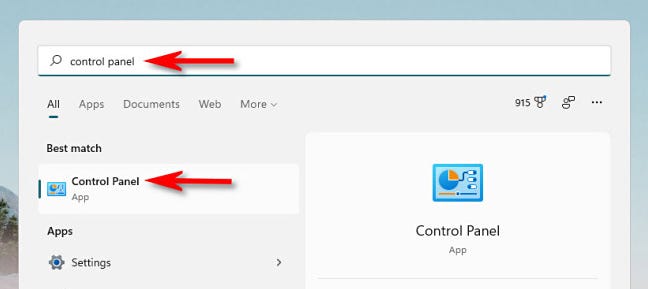
Uno dei modi più semplici per avviare il Pannello di controllo è utilizzare il menu Start . Per farlo, fai clic sul pulsante Start sulla barra delle applicazioni e digita “pannello di controllo”. Fare clic sull’icona “Pannello di controllo” che appare nei risultati e il Pannello di controllo verrà avviato immediatamente.
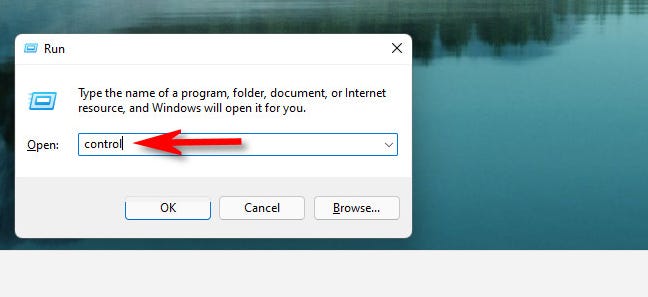
Puoi anche avviare il Pannello di controllo dal menu Esegui. Premi Windows + R sulla tastiera e quando viene visualizzata la finestra Esegui, digita “controllo”, quindi fai clic su “OK” o premi Invio. Allo stesso modo, puoi aprire il Pannello di controllo dal prompt dei comandi o dal terminale di Windows digitando “controllo” e premendo Invio.
Aggiungilo alla barra delle applicazioni
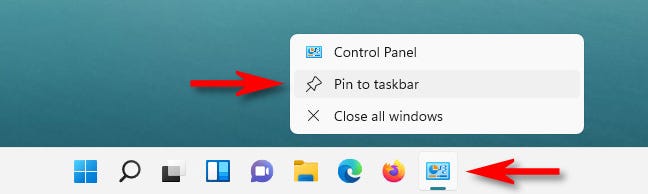
Dopo aver aperto il Pannello di controllo utilizzando uno dei metodi sopra descritti, la sua icona apparirà nella barra delle applicazioni. Se desideri tenerlo lì in modo da poterlo avviare dalla barra delle applicazioni in un secondo momento, fai clic con il pulsante destro del mouse sull’icona del Pannello di controllo e seleziona “Aggiungi alla barra delle applicazioni”. La prossima volta che vorrai avviare il Pannello di controllo, fai clic sull’icona nella barra delle applicazioni.
Aggiungi un’icona sul desktop
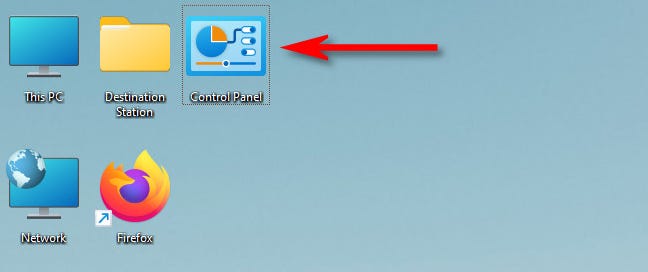
Puoi anche aggiungere un’icona speciale sul desktop per il Pannello di controllo . Per fare ciò, premi Windows + i per aprire Impostazioni, quindi vai a Personalizzazione> Temi e fai clic su “Impostazioni icona desktop”. Nella finestra Impostazioni icona del desktop che si apre, metti un segno di spunta accanto a “Pannello di controllo”, quindi fai clic su “OK”. L’icona apparirà sul desktop. Per avviare il Pannello di controllo, fare doppio clic sull’icona del desktop in qualsiasi momento. Buona fortuna!

